ubuntu phpの環境設定を詳しく解説
ubuntu phpの設定方法: まずソースリストを更新し、次に「ターミナルウィンドウ」を開き、コマンド「sudo apt-get install php5」を入力してphpをインストールし、次にApache環境をインストールおよび設定し、インストールしますphp5-gd モジュール ;最後に「info.php」ファイルを作成します。

Ubuntu PHP 環境設定
1. ソースリストを更新
開く"ターミナル ウィンドウ」で、「sudo apt-get update」と入力し、Enter キーを押し、「root ユーザーのパスワードを入力してください」と Enter キーを押します。これで完了です。
このコマンドを実行せずに PHP を直接インストールすると、「いくつかのソフトウェア パッケージをダウンロードできないため、PHP を正常にインストールできません。一部のパッケージの内容はダウンロードに失敗する可能性があります。無視して次の手順に進みます。」というメッセージが表示されます。
2. php のインストール
#「ターミナル ウィンドウ」を開き、「sudo apt-get install php5」と入力します-->Enter-->「y」を入力-- >Enter -->>インストールが完了しました。
PHP がインストールされているかどうかを確認するには、コマンド「php -v」を入力して PHP のバージョンを確認できます
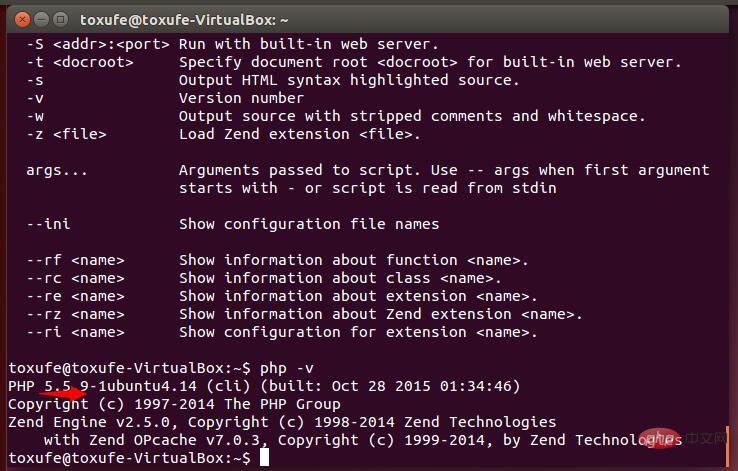
##3 .Apache に php をサポートさせます。デフォルトで Apache がインストールされています。インストールされていない場合は、最初に Apache をインストールして環境を設定してください。「ターミナル ウィンドウ」を開いて、次のように入力します。 "sudo apt-get install libapache2-mod-php5" -->Enter-->インストールが完了しました。
4. php5-gd モジュールをインストールします「ターミナル」を開きますwindow" に入力し、「sudo apt-get install php5-gd」と入力します- ->Enter-->インストールが完了しました。
5. gedit を使用して、" の下に info.php ファイルを作成します。 /var/www"「ターミナル ウィンドウ」を開き、「sudo gedit /var/www/info.php」と入力します-->Enter-->エディターで「gt;"-->保存すると、ファイルは正常に作成されました。
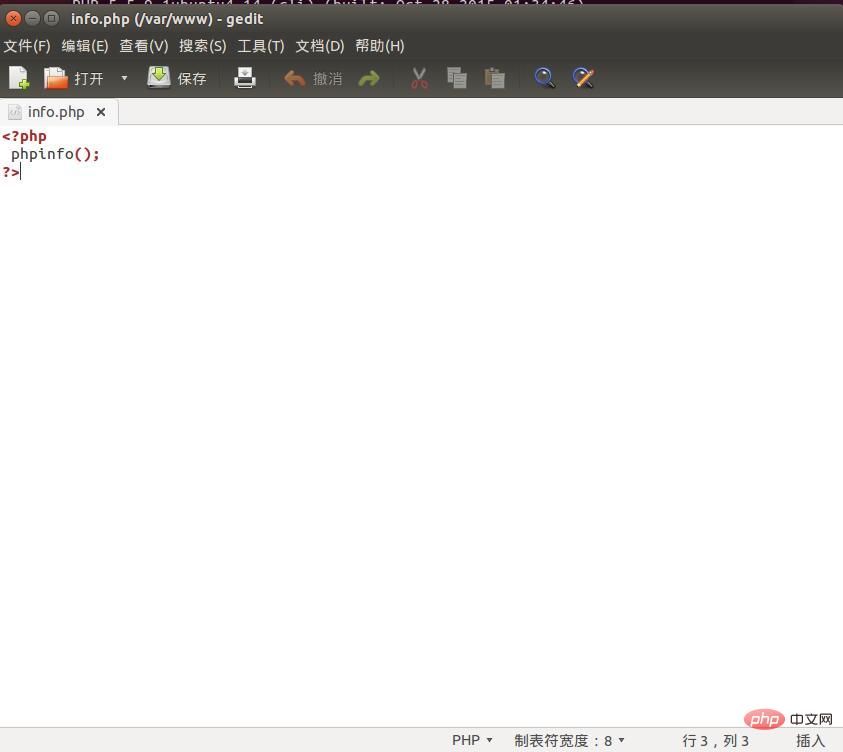
6. Apache が php を解析できるかどうかをテストします。 Web ページ
「127.0.0.1\info.php」と入力 --> PHP バージョン情報ページが表示され、PHP のインストールと構成が成功し、プログラムが完全に実行されたことが示されます。
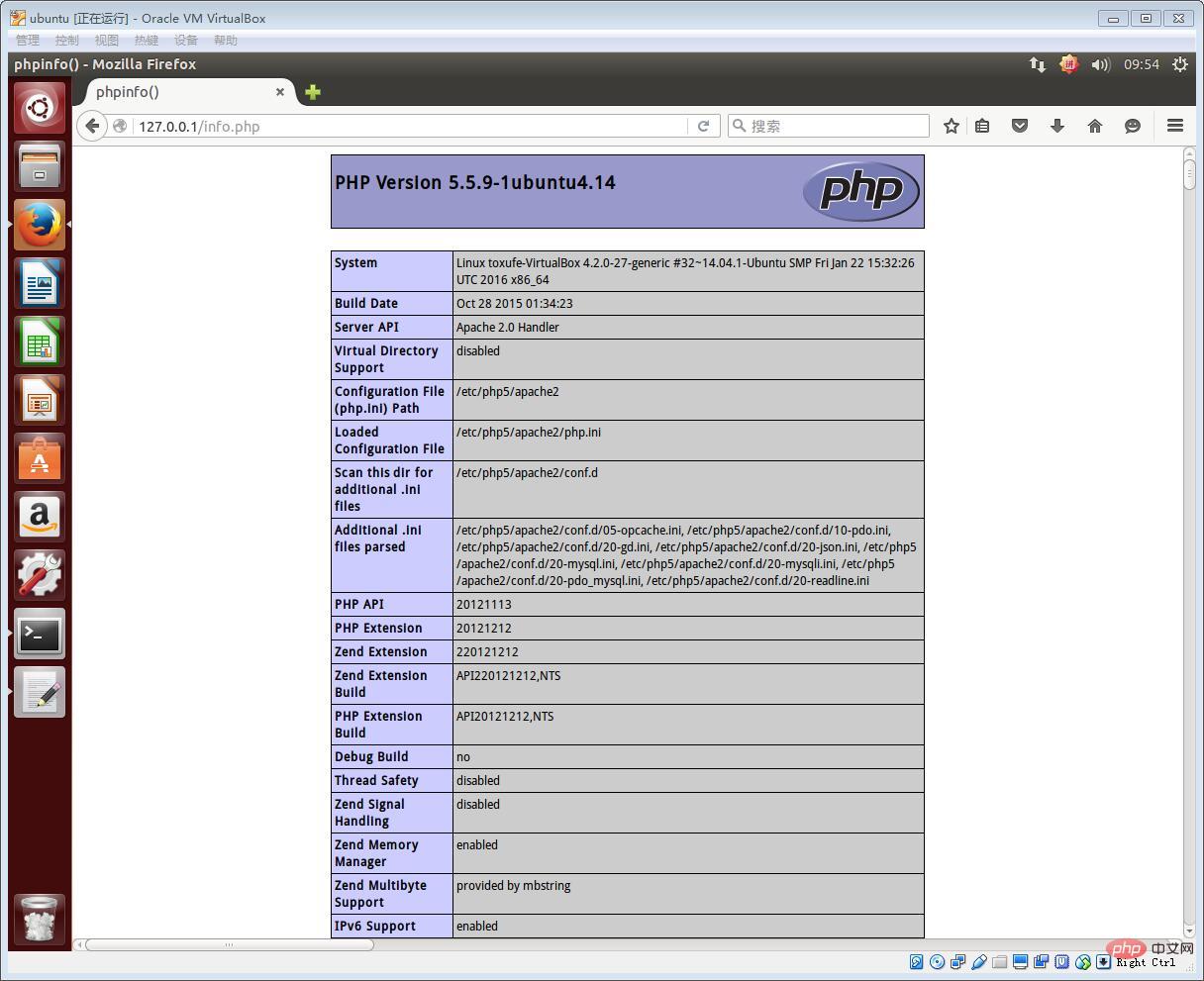 # 追加の知識ポイント:
# 追加の知識ポイント:
a: php が実行できない場合は、まず Apache サーバーを再起動してください。 apachesudo /etc/init.d/apache2 restart
b: 情報ファイルを保存または変更できない場合、またはファイルを www
At 内に書き込むことができない場合同時に、次のコマンドを実行して、www フォルダーへの読み取りおよび書き込み権限を付与します。
chgrp -R www-data /var/www chmod -R 775 /var/www //有效 chmod -R 777 /var/www //有效
関連情報の詳細については、
PHP 中国語 Web サイト!
を参照してください。
以上がubuntu phpの環境設定を詳しく解説の詳細内容です。詳細については、PHP 中国語 Web サイトの他の関連記事を参照してください。

ホットAIツール

Undresser.AI Undress
リアルなヌード写真を作成する AI 搭載アプリ

AI Clothes Remover
写真から衣服を削除するオンライン AI ツール。

Undress AI Tool
脱衣画像を無料で

Clothoff.io
AI衣類リムーバー

AI Hentai Generator
AIヘンタイを無料で生成します。

人気の記事

ホットツール

メモ帳++7.3.1
使いやすく無料のコードエディター

SublimeText3 中国語版
中国語版、とても使いやすい

ゼンドスタジオ 13.0.1
強力な PHP 統合開発環境

ドリームウィーバー CS6
ビジュアル Web 開発ツール

SublimeText3 Mac版
神レベルのコード編集ソフト(SublimeText3)

ホットトピック
 7478
7478
 15
15
 1377
1377
 52
52
 77
77
 11
11
 19
19
 33
33
 Ubuntu および Debian 用の PHP 8.4 インストールおよびアップグレード ガイド
Dec 24, 2024 pm 04:42 PM
Ubuntu および Debian 用の PHP 8.4 インストールおよびアップグレード ガイド
Dec 24, 2024 pm 04:42 PM
PHP 8.4 では、いくつかの新機能、セキュリティの改善、パフォーマンスの改善が行われ、かなりの量の機能の非推奨と削除が行われています。 このガイドでは、Ubuntu、Debian、またはその派生版に PHP 8.4 をインストールする方法、または PHP 8.4 にアップグレードする方法について説明します。
 CakePHP について話し合う
Sep 10, 2024 pm 05:28 PM
CakePHP について話し合う
Sep 10, 2024 pm 05:28 PM
CakePHP は、PHP 用のオープンソース フレームワークです。これは、アプリケーションの開発、展開、保守をより簡単にすることを目的としています。 CakePHP は、強力かつ理解しやすい MVC のようなアーキテクチャに基づいています。モデル、ビュー、コントローラー
 CakePHP ファイルのアップロード
Sep 10, 2024 pm 05:27 PM
CakePHP ファイルのアップロード
Sep 10, 2024 pm 05:27 PM
ファイルのアップロードを行うには、フォーム ヘルパーを使用します。ここではファイルアップロードの例を示します。
 PHP 開発用に Visual Studio Code (VS Code) をセットアップする方法
Dec 20, 2024 am 11:31 AM
PHP 開発用に Visual Studio Code (VS Code) をセットアップする方法
Dec 20, 2024 am 11:31 AM
Visual Studio Code (VS Code とも呼ばれる) は、すべての主要なオペレーティング システムで利用できる無料のソース コード エディター (統合開発環境 (IDE)) です。 多くのプログラミング言語の拡張機能の大規模なコレクションを備えた VS Code は、
 CakePHP クイックガイド
Sep 10, 2024 pm 05:27 PM
CakePHP クイックガイド
Sep 10, 2024 pm 05:27 PM
CakePHP はオープンソースの MVC フレームワークです。これにより、アプリケーションの開発、展開、保守がはるかに簡単になります。 CakePHP には、最も一般的なタスクの過負荷を軽減するためのライブラリが多数あります。
 PHPでHTML/XMLを解析および処理するにはどうすればよいですか?
Feb 07, 2025 am 11:57 AM
PHPでHTML/XMLを解析および処理するにはどうすればよいですか?
Feb 07, 2025 am 11:57 AM
このチュートリアルでは、PHPを使用してXMLドキュメントを効率的に処理する方法を示しています。 XML(拡張可能なマークアップ言語)は、人間の読みやすさとマシン解析の両方に合わせて設計された多用途のテキストベースのマークアップ言語です。一般的にデータストレージに使用されます






